Để xem video Netflix 4K bạn cần biết những điều này
Netflix là dịch vụ xem phim trực tuyến không còn quá xa lạ với mỗi chúng ta. Đây là nơi cung cấp rất nhiều bộ phim hay với chất lượng 4K, nhưng chỉ xem trên màn hình lớn thì bạn mới có thể trải nghiệm được nó. Đối với những người muốn xem Netflix 4K trên TV hoặc PC, thật khó để biết bắt đầu từ đâu.
Và đó là lý do Gu Công Nghệ sẽ giải thích tất tần tật trong bài viết này, giúp bạn có thể xem video 4K trên Netflix một cách dễ dàng nhất.
Gói đăng ký Netflix
Để xem Netflix 4K, trước hết, người dùng cần mua gói cước Premium với mức giá hiện tại là 260,000đ/tháng (xem được tối đa 4 thiết bị cùng lúc).
Nếu muốn kiểm tra gói thuê bao Netflix, bạn hãy thực hiện các bước:
- Bước 1: Đăng nhập tài khoản Netflix trên thiết bị
- Bước 2: Di chuột vào biểu tượng tài khoản của mình (nằm ở góc trên bên phải màn hình)
- Bước 3: Nhấn vào Account (Tài khoản)
- Bước 4: Chọn Change Plan (Thay đổi gói dịch vụ) để xem chi tiết gói Netflix
Yêu cầu đường truyền
Netflix cho biết, người dùng cần kết nối Internet với tốc độ ít nhất 25 Mbps trong băng thông tải xuống để phát nội dung 4K. Nếu kết nối Internet không đáp ứng được tốc độ này, bạn sẽ không thể xem phim hoặc chương trình TV ở độ phân giải Ultra HD hoặc 4K trên bất kỳ thiết bị nào.
Thông thường, một số thiết bị mạng sẽ chỉ có tốc độ 5Mbps – cho phép stream HD tiêu chuẩn ở chế độ 1080p. Do đó, bạn có thể kiểm tra kết nối Internet của mình bằng cách truy cập SpeedTest.net hoặc sử dụng công cụ kiểm tra tốc độ mạng Fast.com của Netflix.
Cách chọn nội dung video chất lượng Ultra HD 4K
Trên thực tế, không phải mọi thứ trên Netflix đều có định dạng 4K. Tùy vào phim hoặc chương trình TV mới hỗ trợ video chất lượng cao nhất này.
Do vậy, chúng ta cần lưu ý dòng chữ 4K Ultra HD trên màn hình để xem chương trình đó có hỗ trợ 4K không nhé!
Xem Netflix 4K trên máy tính
Hầu hết các trình duyệt Internet trên máy tính đều có khả năng truyền phát nội dung Netflix ở chế độ HD. Nhưng hiện tại, chỉ có trình duyệt Microsoft Chromium Edge đã hỗ trợ xem video trực tuyến với độ phân giải lên đến 4K (Ultra HD).
Trong khi đó, độ phân giải tối đa của Google Chrome, Firefox, Safari,… chỉ ở mức 720p hoặc 1080p.
Tiếp theo, khi muốn xem Netflix 4K trên PC, bạn cần sử dụng Windows 10 tích hợp công nghệ PlayReady 3.0; đồng thời màn hình phải có độ phân giải 3840 × 2160 pixel.
Kiểm tra độ phân giải màn hình, chúng ta hãy vào Settings > System > Display và xem ở mục Resolution trên máy tính.
Xem Netflix 4K trên TV
Muốn xem Netflix 4K trên TV, bạn cần đảm bảo TV nhà mình có hỗ trợ phát video Ultra HD 4K. Để kiểm tra, chúng ta hãy xem thông số kỹ thuật trong tờ hướng dẫn đi kèm với thiết bị. Nếu TV đó tích hợp phát nội dung độ phân giải Ultra HD hoặc 4K thì hãy nhớ thiết lập chất lượng phát trực tuyến thành High (Cao).
Tiếp theo, bạn sẽ cần check xem TV có hỗ trợ ứng dụng Netflix hay không. Nếu có, chỉ cần mở ứng dụng, chọn phim và tận hưởng là được. Còn nếu không, cũng đừng lo lắng, có thể sử dụng thêm các thiết bị hỗ trợ truyền phát video chất lượng 4K có tích hợp ứng dụng này là ok.
Những thiết bị giải trí hỗ trợ xem Netflix 4K được ưa chuộng nhất là:
- Chromecast with Google TV
- Apple TV 4K
- Amazon Fire TV Stick 4K
- Google Chromecast Ultra
- Xiaomi Mi Box S 4K
- Xiaomi Mi TV Stick
- Nvidia Shield
- Xfinity
- Roku Streaming Stick+
Lưu ý
- Nếu đã đáp ứng đủ các điều kiện trên mà vẫn không nhìn thấy biểu tượng hỗ trợ Ultra HD hoặc độ phân giải 4K trên màn hình thiết bị Smart TV,… bạn cần kiểm tra và đảm bảo đã cắm cáp vào đúng cổng vì TV thường hỗ trợ các kết nối đơn.
- Ngoài ra, Netflix không cho phép stream 4K trên máy Mac. Chúng ta chỉ có thể phát thông qua việc hack – nhưng điều này khá phức tạp.
Kết luận
Tóm lại, Netflix sẽ tự động cấp quyền xem video 4K khi bạn đã đáp ứng đủ các tiêu chí: gói đăng ký Premium, hệ thống mạng tốt, sử dụng đúng trình duyệt hỗ trợ, có TV 4K hoặc thiết bị phát trực tuyến cùng màn hình hỗ trợ 4K.
Để xem Netflix 4K trên PC, chúng ta sẽ gặp phải khá nhiều điều kiện rắc rối. Nhưng với TV, người dùng chỉ cần sở hữu thiết bị phát trực tuyến như Apple TV 4K, Amazon Fire TV Stick 4K, Google Chromecast Ultra là đã có thể xem video 4K – dễ dàng tạo ra một rạp chiếu phim mini ngay tại nhà một cách nhanh nhất, rẻ nhất.

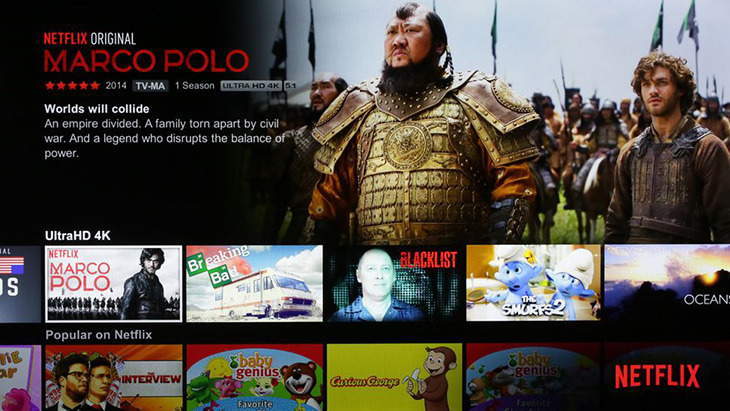
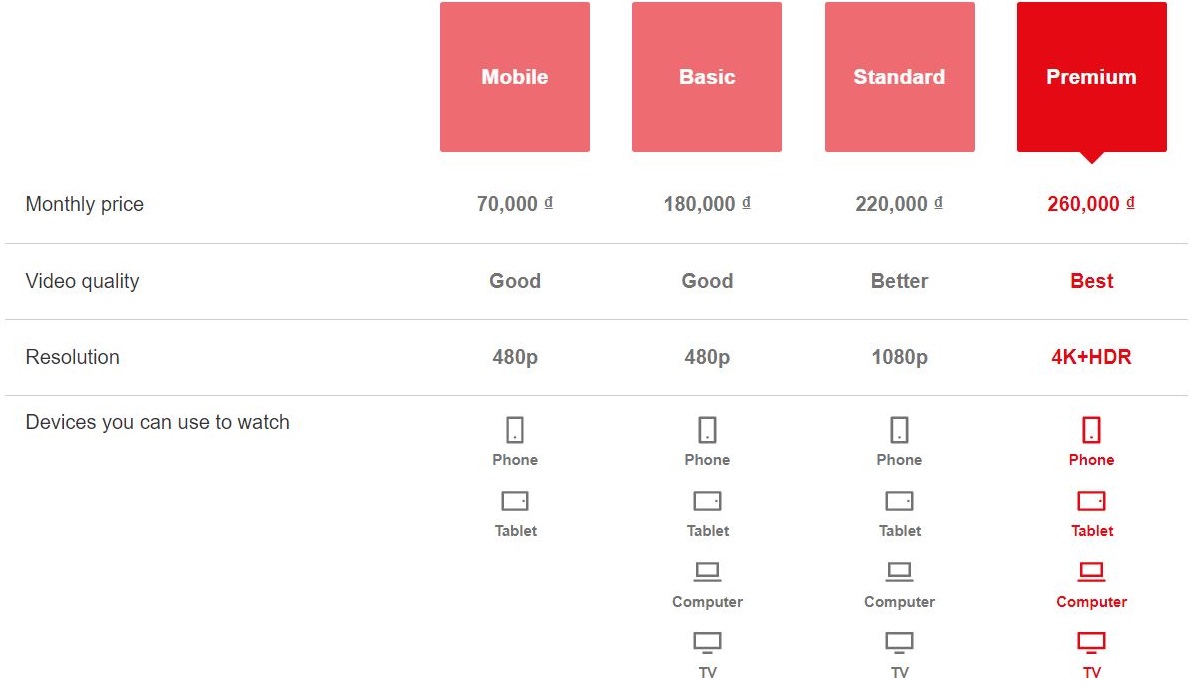
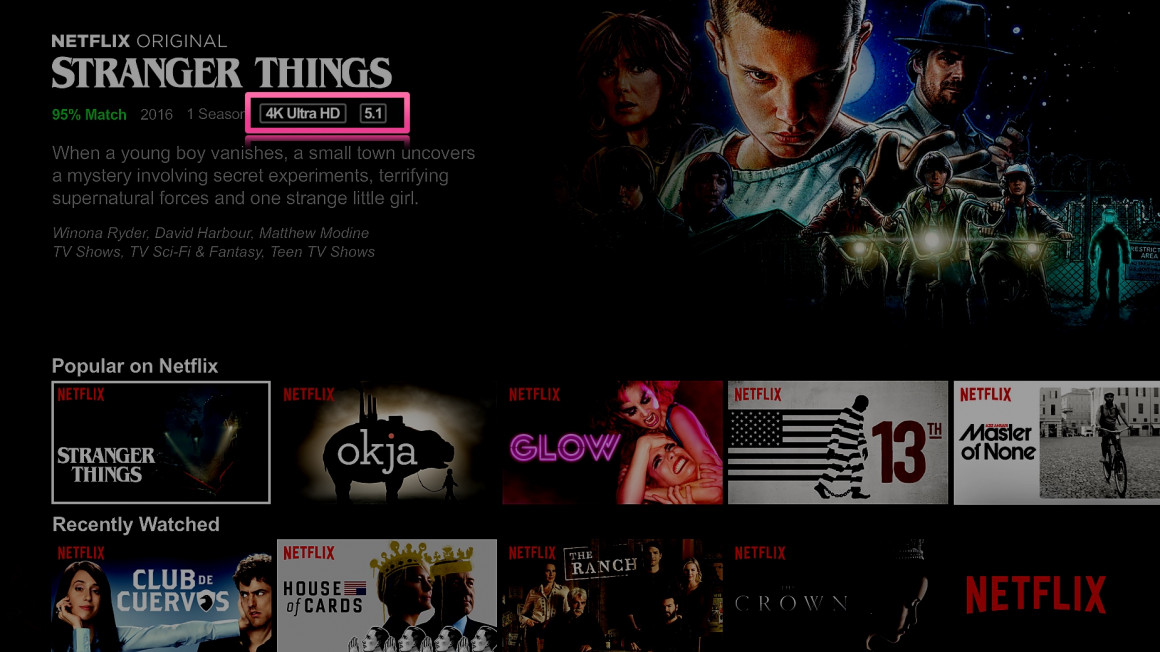
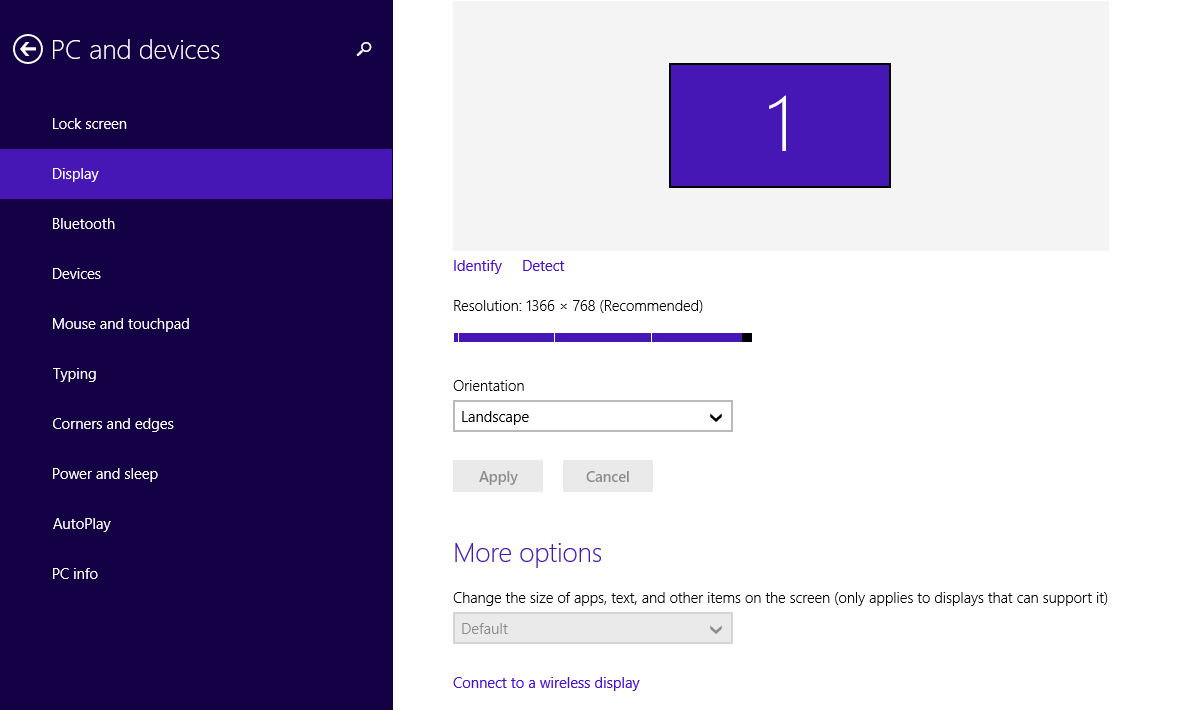
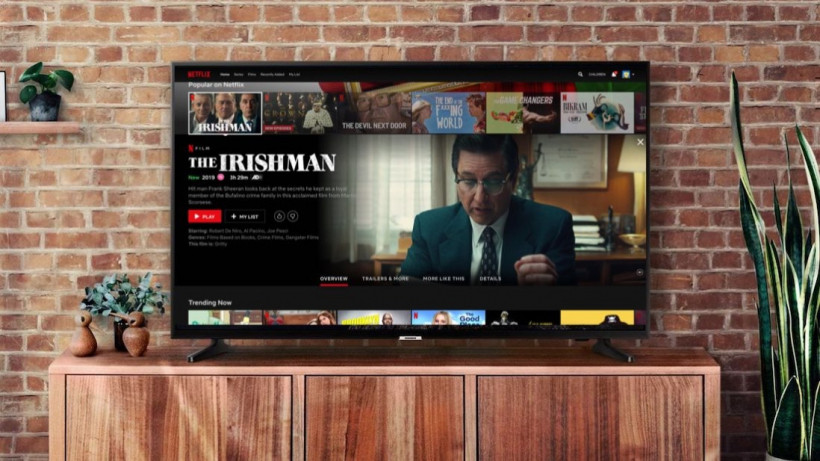






Comment của bạn